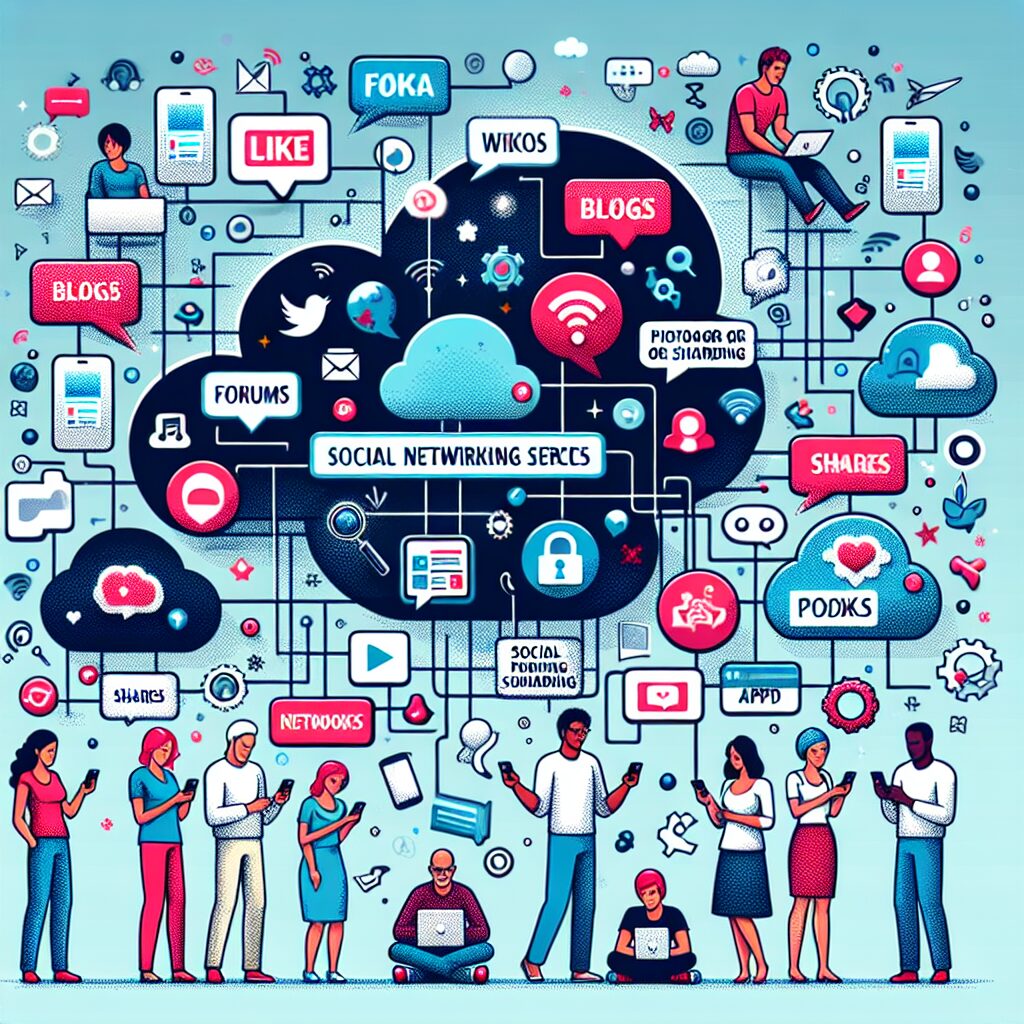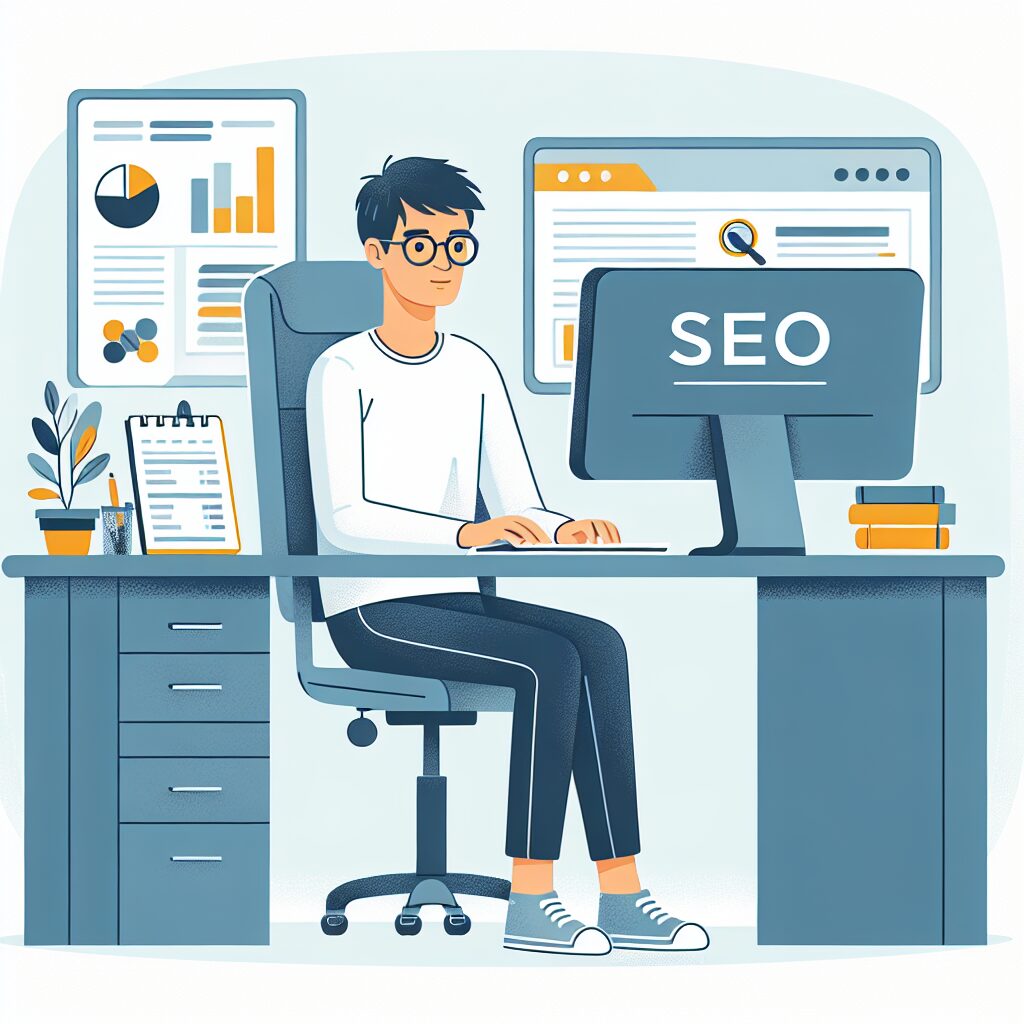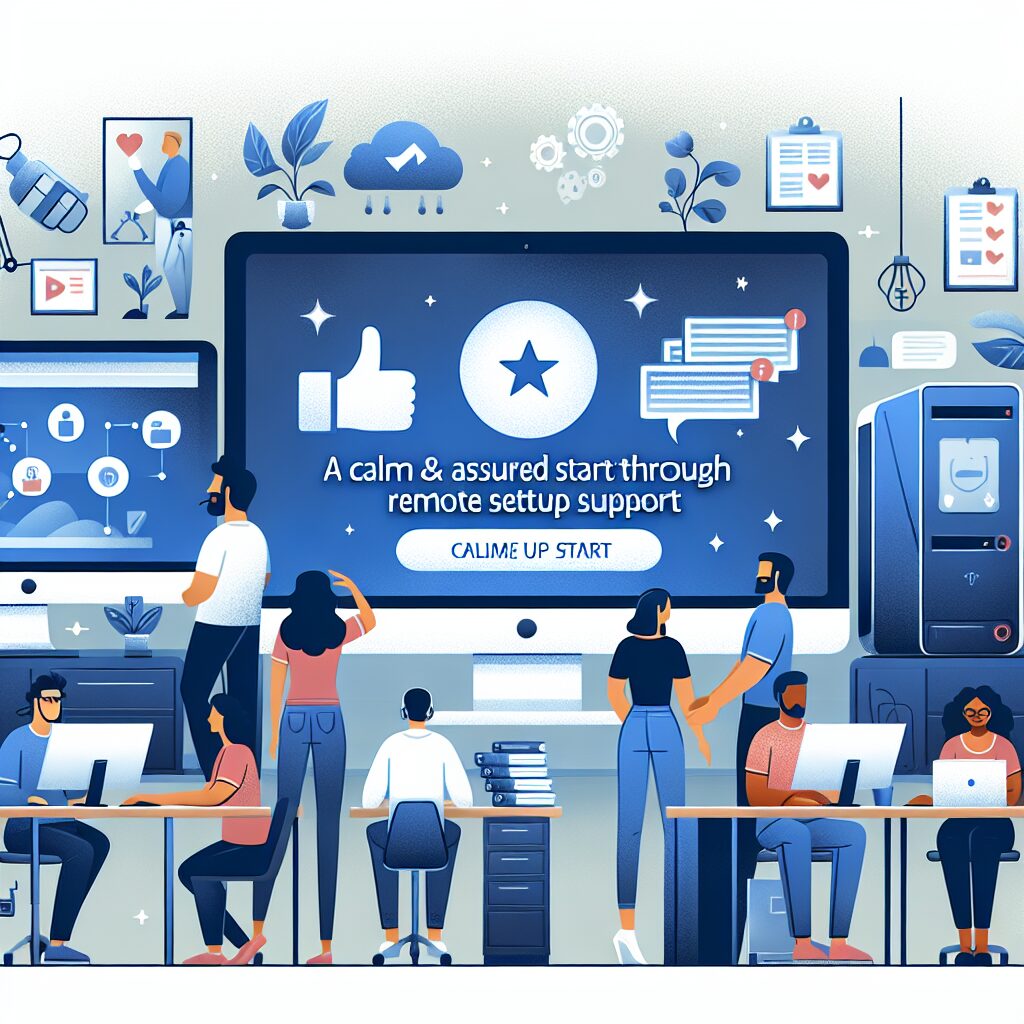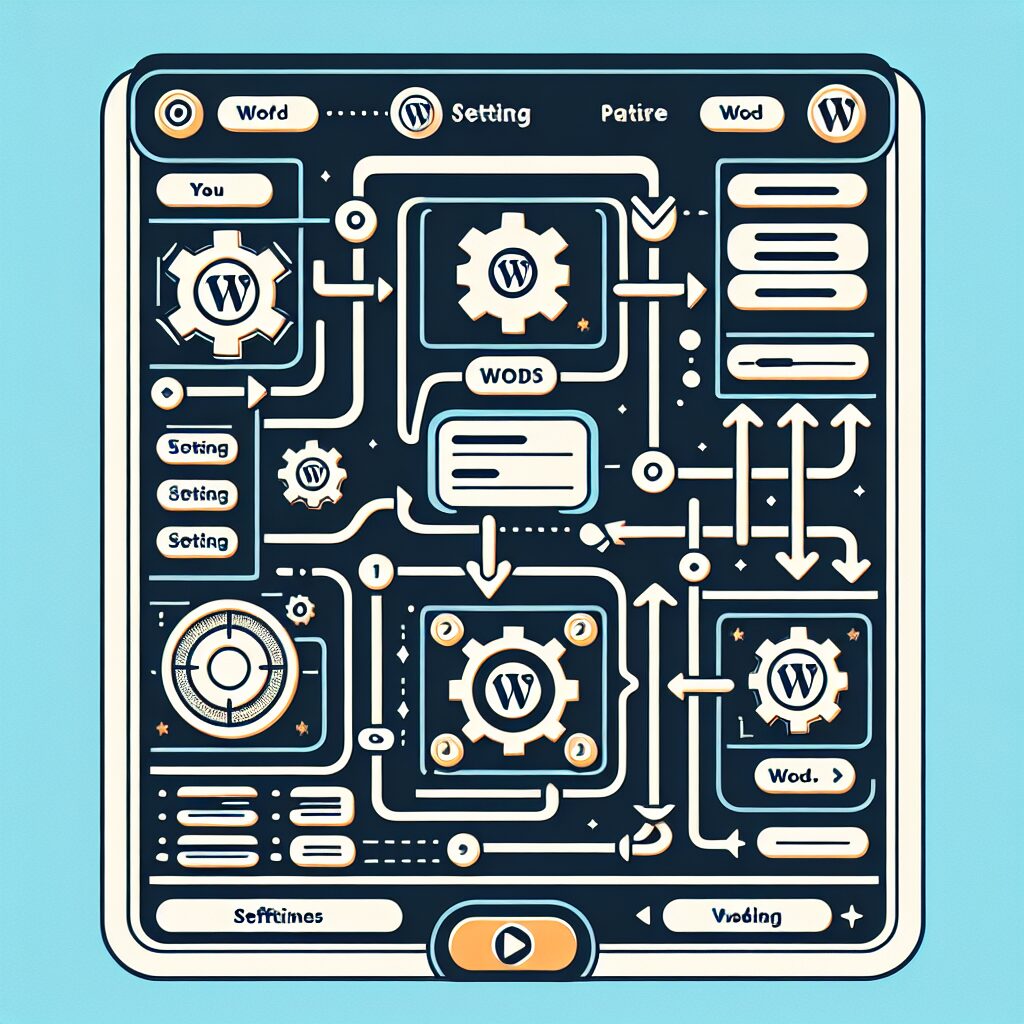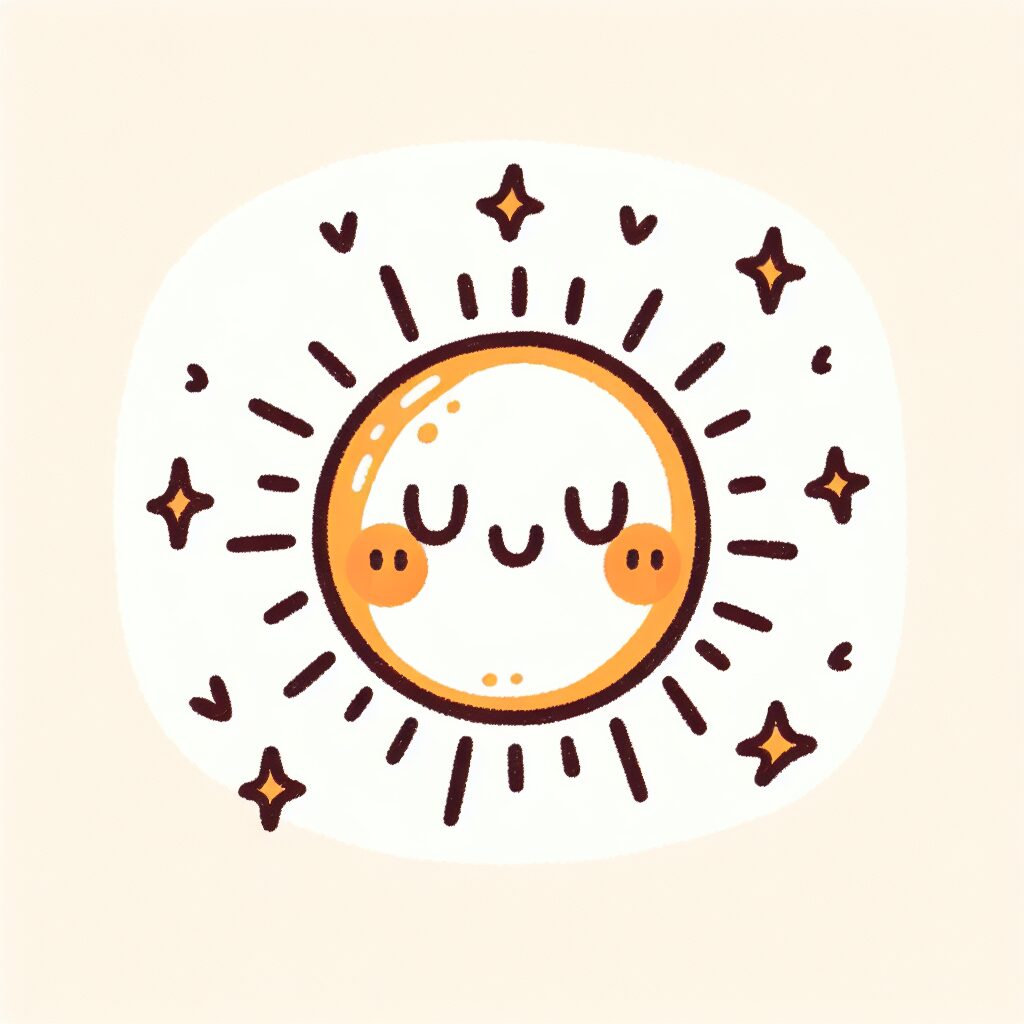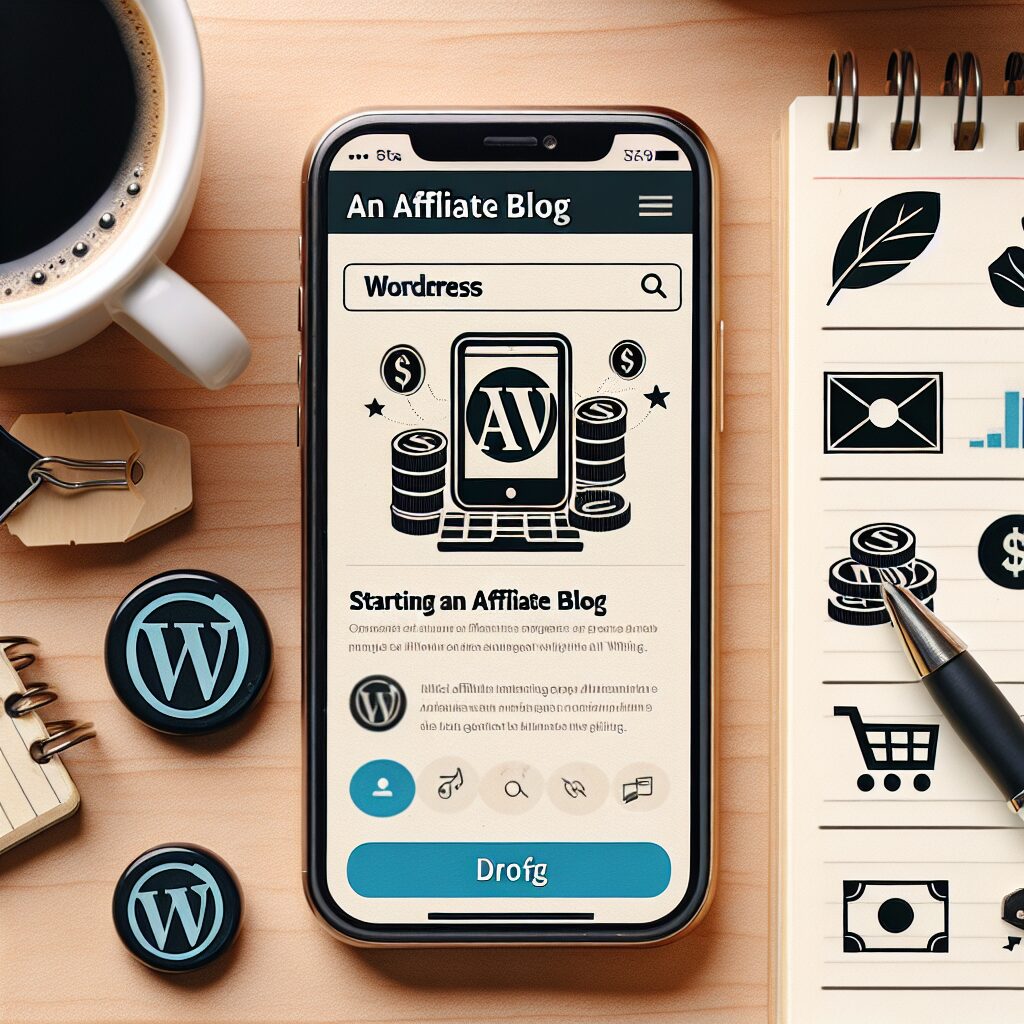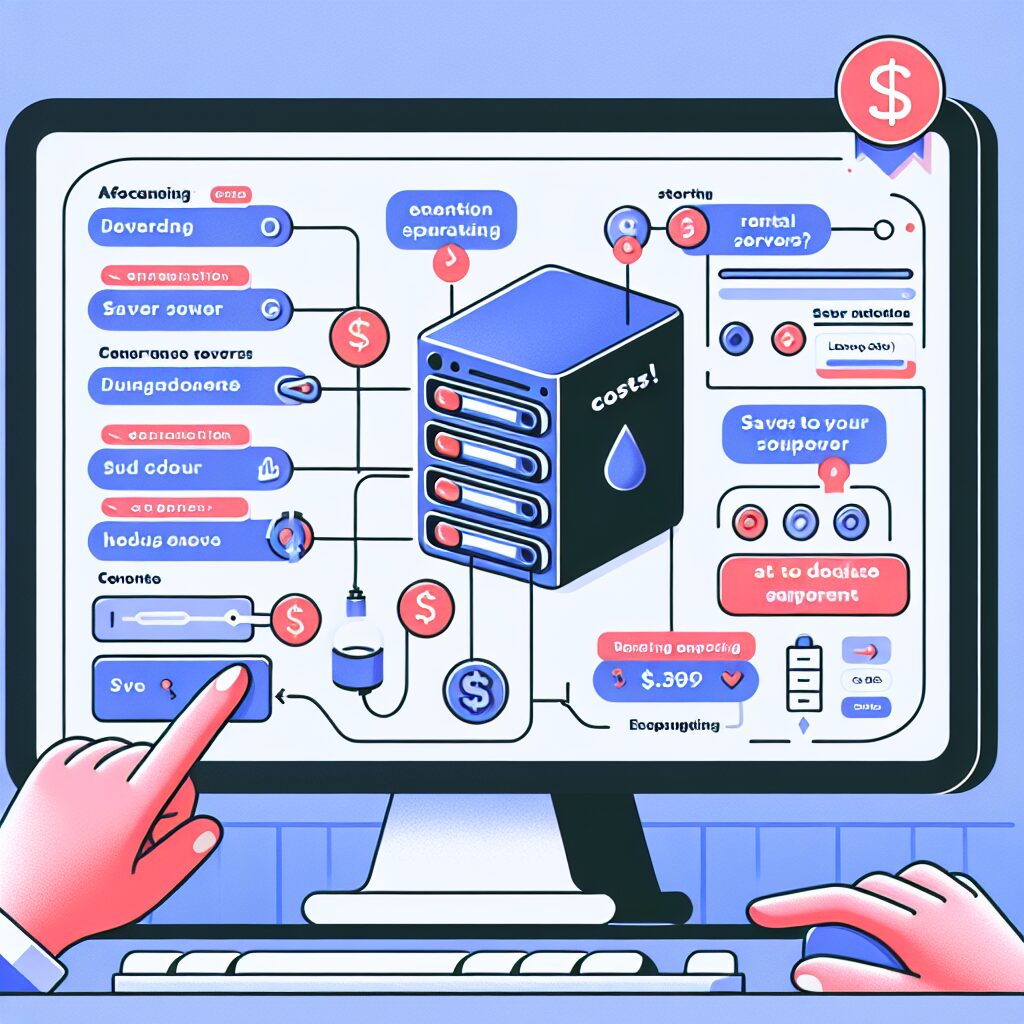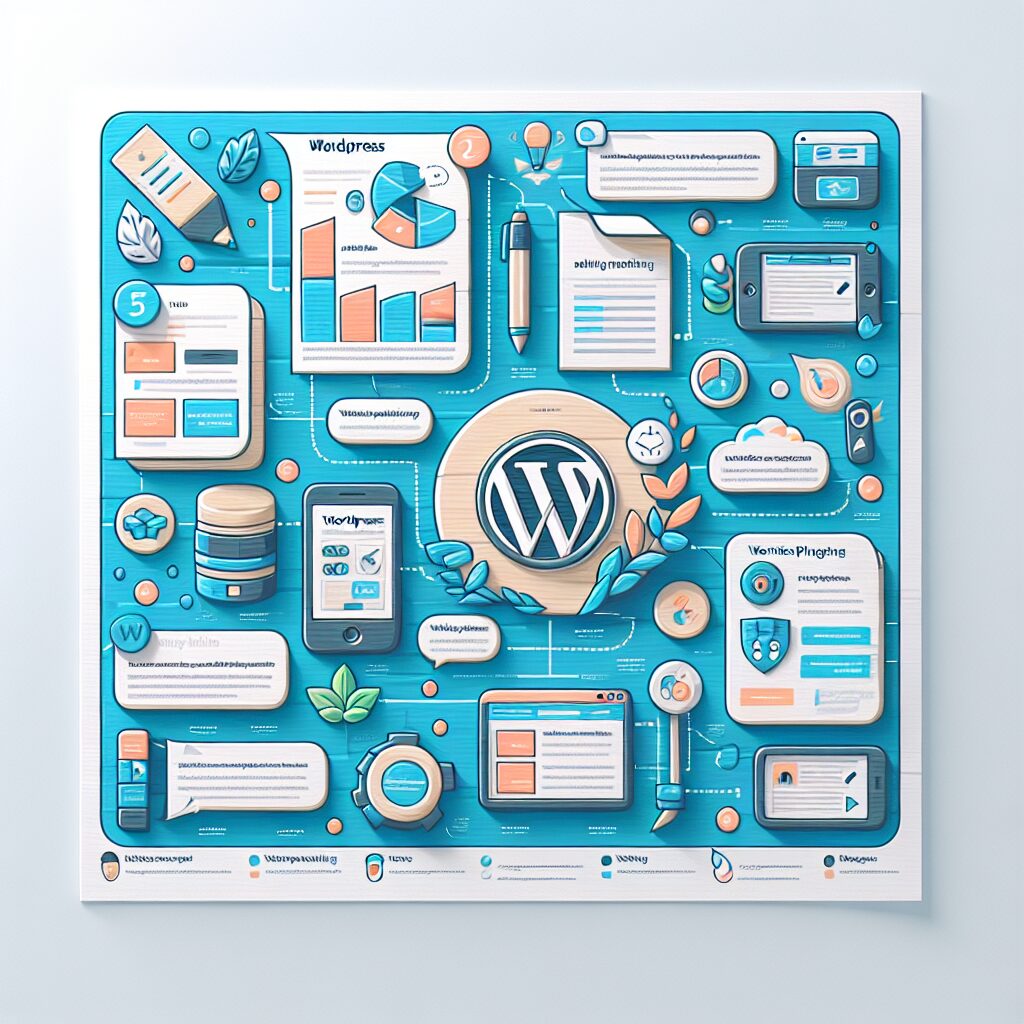1. WP RSS Aggregatorのインストール方法
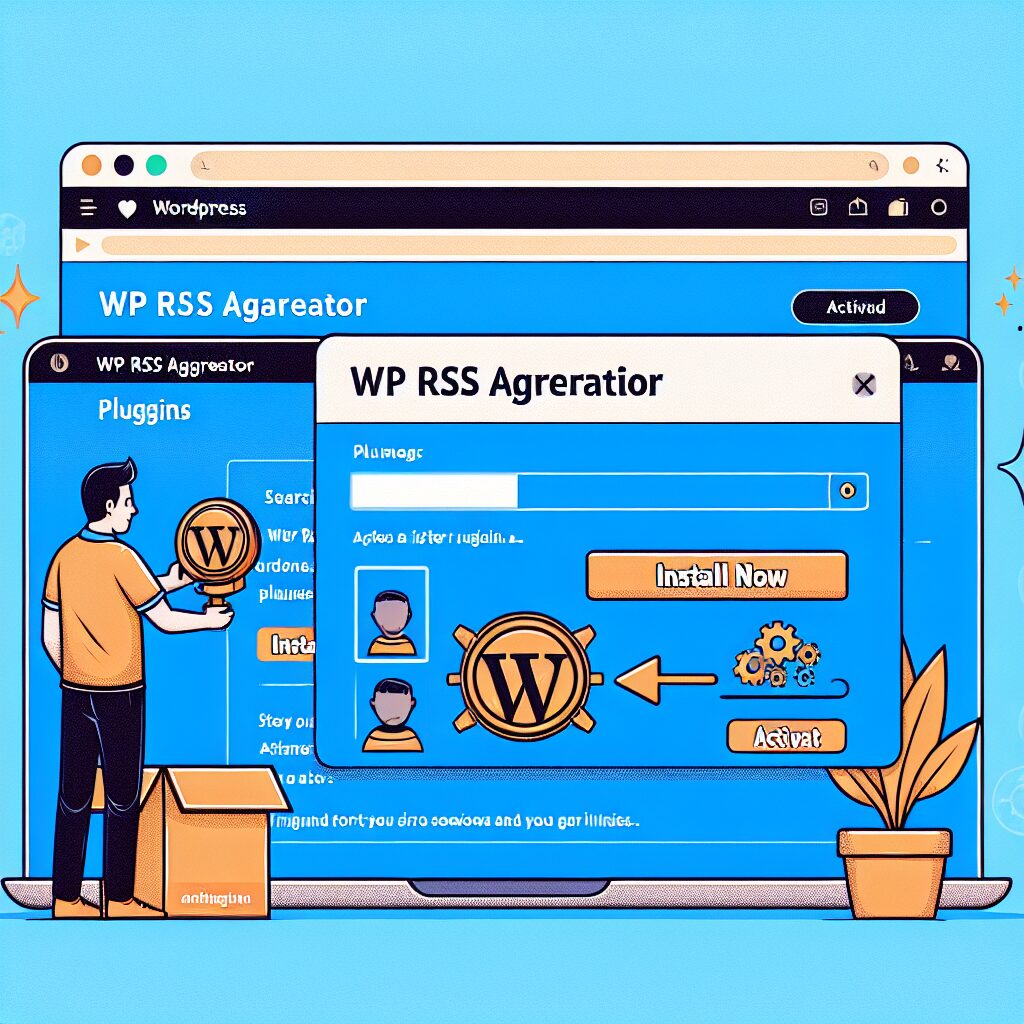
WP RSS Aggregatorは、WordPressで情報を集約する際に便利なプラグインです。特に、ニュースやブログの更新を手動でチェックする時間を短縮したい方に最適です。ここでは、そのインストール方法について詳しく説明します。
- まず、WordPressのダッシュボードにアクセスしましょう。左側のメニューから「プラグイン」セクションを選んでください。次に「新規追加」をクリックします。このページでは、新しいプラグインを検索して追加することができます。
- 検索ボックスに「WP RSS Aggregator」と入力し、検索を開始します。結果が表示されたら、WP RSS Aggregatorプラグインの「今すぐインストール」ボタンをクリックしてください。インストールが完了した後、「有効化」ボタンをクリックしてプラグインを有効にしましょう。これで、WP RSS AggregatorがWordPressに追加され、使用可能な状態になります。
- プラグインの有効化が完了したら、次に設定を行います。ダッシュボードに戻り、「設定」メニューから「WP RSS Aggregator」を見つけてクリックし、基本設定を行ってください。簡単なインターフェースで、RSSフィードをどのように集約し表示するかを設定できるでしょう。基本設定については、次のセクションで解説いたします。
これらの手順に従うことで、WP RSS Aggregatorのインストールを無事に完了でき、WordPressサイトでの情報集約を始めることができます。
2. 基本設定を行う

特に、さまざまな情報源からのフィードを一括して管理し、見やすい形で表示することが可能です。
このセクションでは、WP RSS Aggregatorの基本設定について解説いたします。
まず、WordPressの管理画面にログインし、左のメニューから「WP RSS Aggregator」を選択します。
一般設定をする
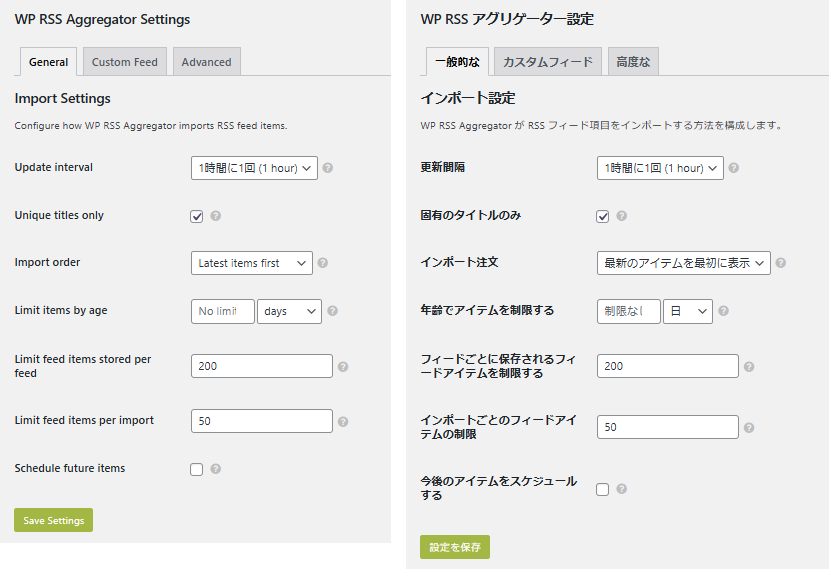
RSSフィードを追加する
このステップによって、自動的に指定した情報源から最新のコンテンツを取得できます。
- 「Add New Feed」ボタンをクリック
- RSSフィードURLを入力
- 必要に応じてフィードタイトルやカテゴリを指定。
これにより、読み手に常に新鮮な情報を提供することができます。
設定が完了したら、最後に保存ボタンを押して全ての変更を適用しましょう。
このプラグインを活用することで、手軽に情報をまとめ、効率的なコンテンツ配信が実現可能です。
ブログやニュースサイトの運営をされている方には特におすすめです。
3. WP RSS Aggregatorのメリット

まず、複数の情報源から最新情報を自動で集約できるため、手動で記事を更新する手間を省くことができます。
この機能により、時間と労力を大幅に削減できます。
特に、日々更新が求められるニュースサイトやブログでは、その効果は顕著です。
また、自動的に収集した情報を読者に迅速に提供できるため、彼らにとって有益な情報を常に提供し続けることができます。
このことは、サイトのユーザビリティを向上させる重要な要素となります。
また、サイト運営者にとっても、情報の管理が容易になるため、他の業務に集中することができるという二次的なメリットもあります。
サイトの規模にかかわらず、ぜひ活用を検討してみてください。
4. 活用のヒント

WP RSS Aggregatorは、WordPressを活用した情報収集の効率化に欠かせないツールです。このプラグインを導入することで、ウェブサイトの構成を一新し、より多くの情報を読者に提供することが可能です。では、どのように活用するのが最適なのか、そのヒントをご紹介します。
特定情報をまとめたページを作成できる
まず、WP RSS Aggregatorを使ってカテゴリごとにフィードを整理し、特定情報をまとめたページを作成することができます。例えば、スポーツニュースのみを集めたページを作ることで、訪問者は必要な情報を素早く確認することができます。
ポータルサイトとして
このプラグインはポータルサイトとしても非常に役立ちます。複数のブログやニュースサイトを統合し、一元的に情報を提供する場を設けることで、アクセスが自然と集中し、サイト全体のプレゼンスを向上させることができます。特にニッチな分野に特化した情報を集める際に、この機能は大いに役立ちます。
カスタムニュースフィードの提供
クライアント向けにカスタムニュースフィードを提供するのも一つの方法です。特定の業界ニュースを自動的に集めることで、クライアントは常に最新情報を受け取ることができ、業務効率も向上します。このようなサービスを提供することで、顧客満足度もアップし、長期間のビジネス関係構築に寄与するでしょう。
WP RSS Aggregatorの導入により、情報の集約だけでなく、提供の仕方も大きく変わり、Webサイトの価値を飛躍的に高めることができます。ぜひ一度、このツールを活用して、自社サイトの情報発信力を強化してみてはいかがでしょうか。
5. プラグイン「Shortcoder」との組み合わせ技で表示記事をラクラク管理!
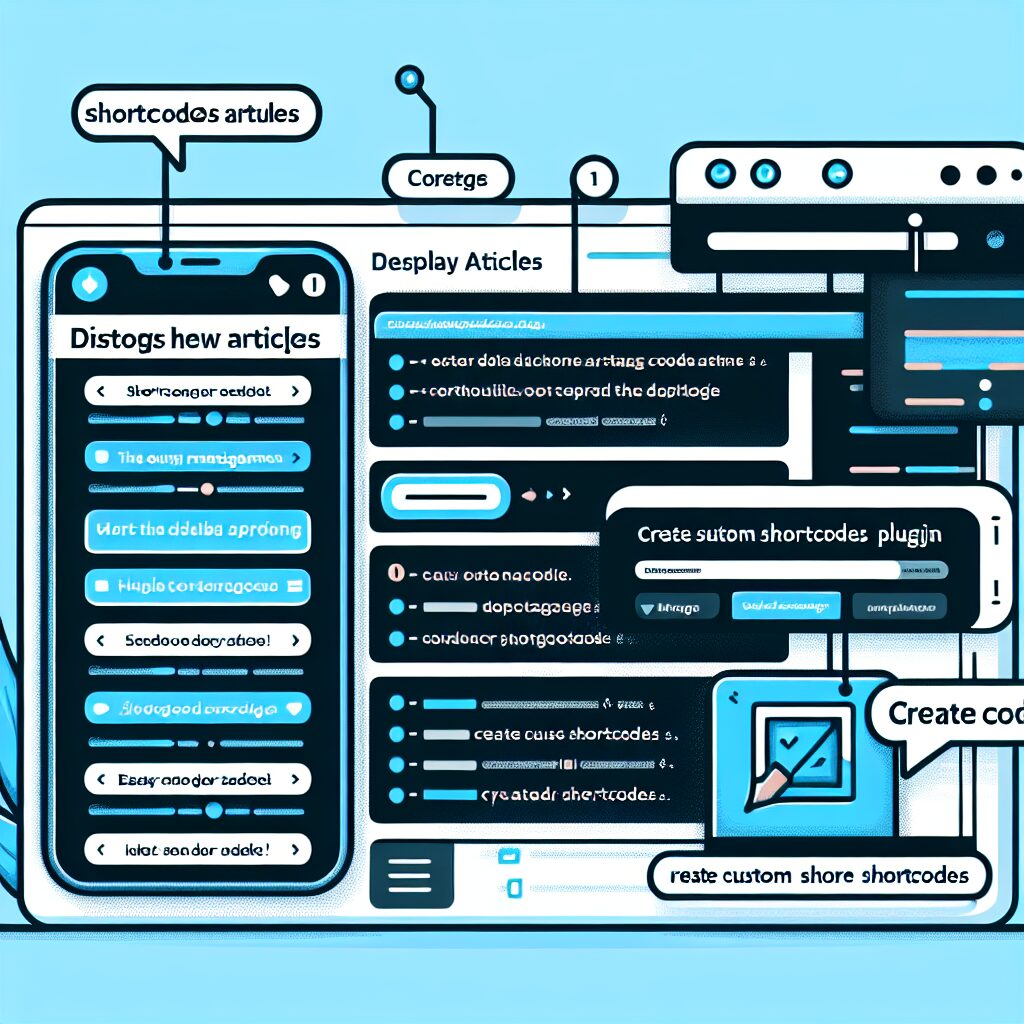
WP RSS Aggregatorは、複数のサイトからRSSフィードを用いてコンテンツを集約し、自分のサイトに表示するのに便利なプラグインです。特に情報の更新が頻繁に求められるニュースサイトやブログでは、多様なソースからの情報提供がサイトの価値を高めます。ただし、どのサイトの記事を表示するかを決定するのは容易なことではありません。サイトを運営する中で、ソースを変更するタイミングも多いことでしょう。そこで、Shortcoderというプラグインとの組み合わせが非常に有用です。
Shortcoderは、自由にカスタムショートコードを作成できるプラグインです。これを活用すれば、特定のフィードを特定のページや投稿にのみ表示することができ、各ページのコンテンツ管理が非常に簡単になります。それにより、特定のトピックやカテゴリごとにRSSフィードを振り分けることが可能になり、訪問者にとっても閲覧しやすい構成を実現できます。
Shortcoderの利点は、その柔軟性と簡単な利用法です。ショートコードを使えば、コンテンツの表示場所やデザインを細かく制御することができ、変更したい時でも、わずか数ステップで簡単に対応できます。例えば、あるフィードを異なるセクションにまたがって配置したい場合、ショートコードをそのまま使用するだけで済むため、サイト全体の更新作業が楽に行えます。
また、この連携により、管理者が効率良くどのフィードを表示するかを管理できるため、サイトの主題やターゲットオーディエンスに応じたきめ細やかなカスタマイズが可能です。特に、季節や話題性のあるコンテンツをタイムリーに発信することができるので、SEO対策や訪問者の満足度向上にもつながります。
WP RSS AggregatorとShortcoderの組み合わせは、手間をかけずに多様な情報源からの情報をスムーズに提供し、サイトの価値を高めるのに最適です。ぜひこの便利な技を活用し、あなたのサイトをより豊かなコンテンツで満たしてください。
あとはウィジェットや記事の好きな位置にショートコードを配置すればOK!
まとめ
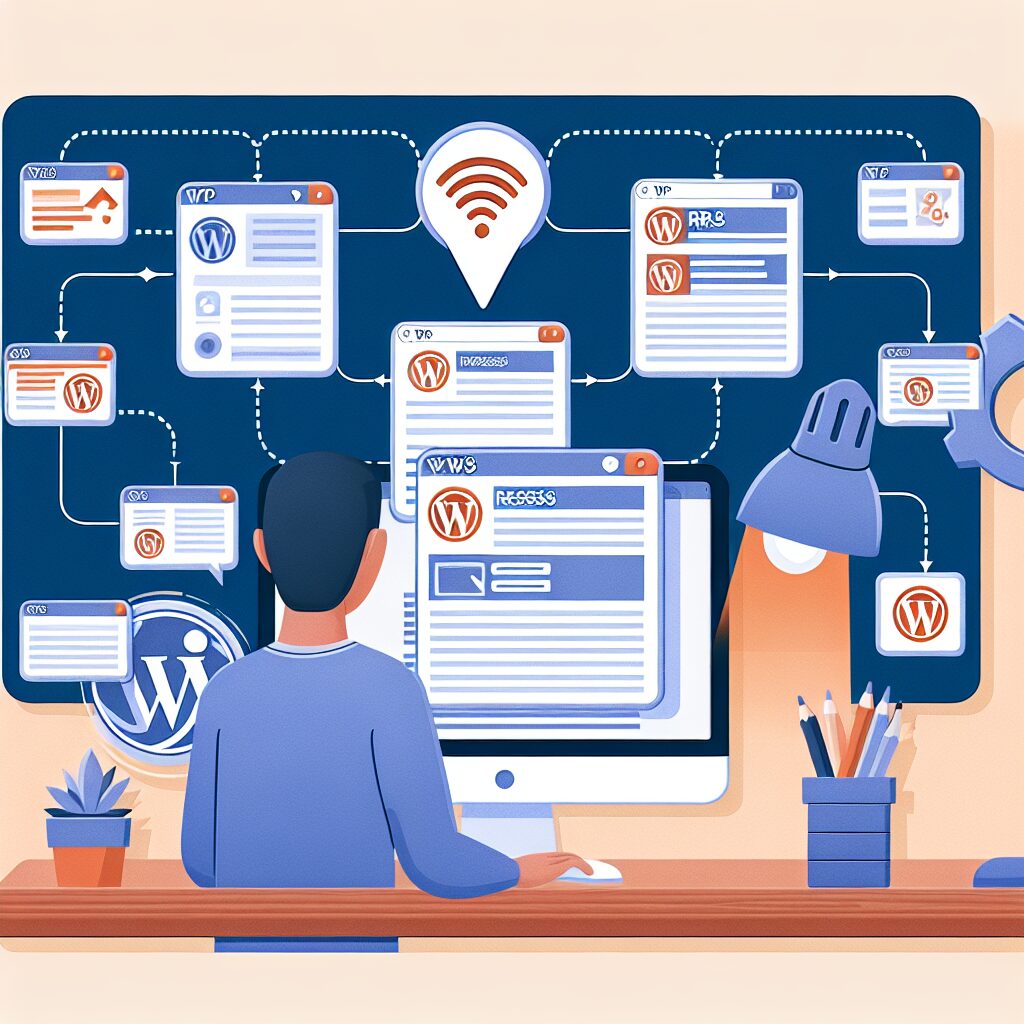
初心者でも簡単に設定できるので、手軽に情報をまとめることができます。
ここでは、基本的な使い方からその幅広い活用法までを詳しくご紹介しました。
このプラグインの最大の魅力は、RSSフィードを自動で収集し、サイト上に表示する機能で、一度設定を行えば手動で更新する手間が省けます。
このため、ニュースサイトや複数のブログをまとめたい場合に非常に便利です。
実際に自分の運営する複数のブログやサイトの更新情報を一箇所に集め、ポータルサイトを作成するといった使い方も可能で、アクセスを効率的に管理するのに役立ちます。
また、WP RSS Aggregatorは、その機能だけにとどまらず、クライアントの専門的なニーズにも応じた応用が可能です。
特定の業界ニュースを自動で集めたいといった要望にも対応できるため、ビジネスの現場でも重宝されます。
無料版から始めることをお勧めし、機能の拡張を求める場合には有料版の導入も視野に入れてみてください。
公式ドキュメントも活用し、さらに深い理解を目指しましょう。
WP RSS Aggregatorを使いこなせれば、あなたのWordPressサイトは情報集約の面で確実に一歩先を行くものとなります。